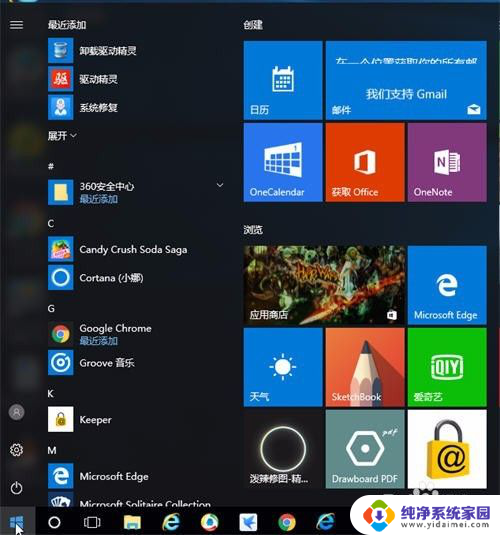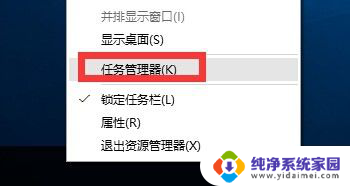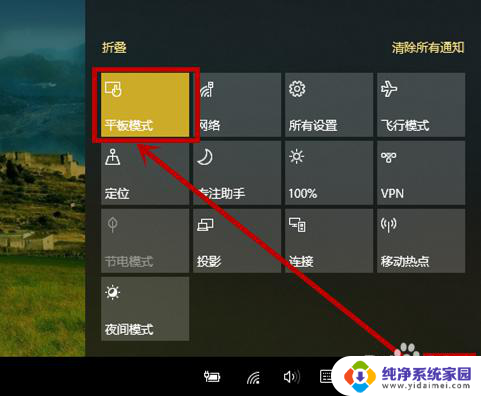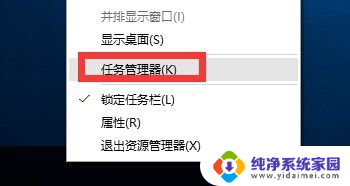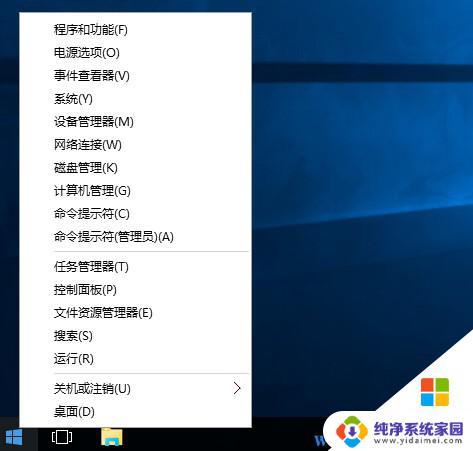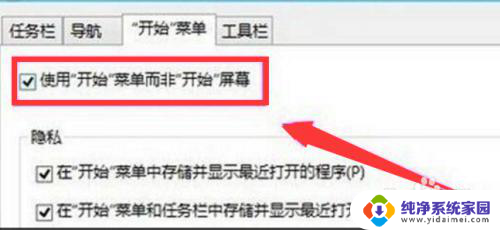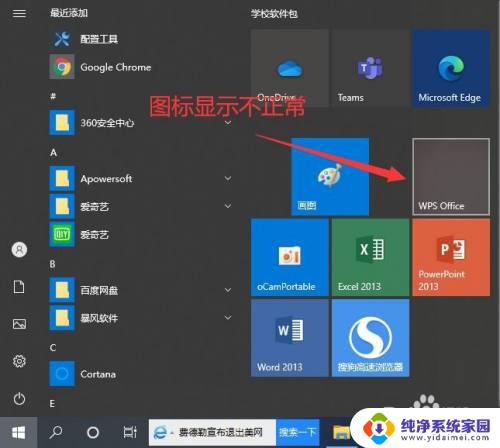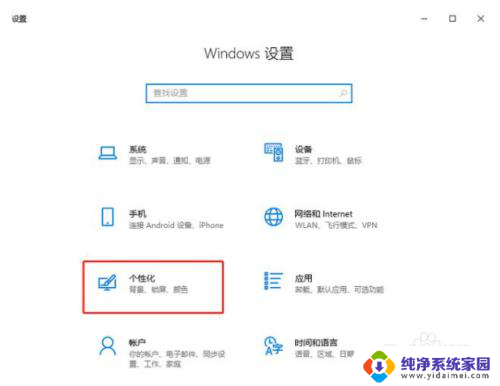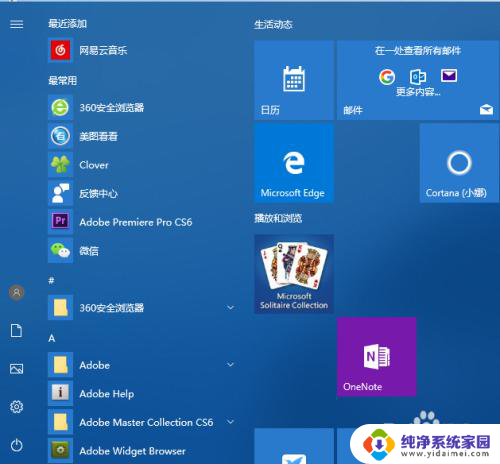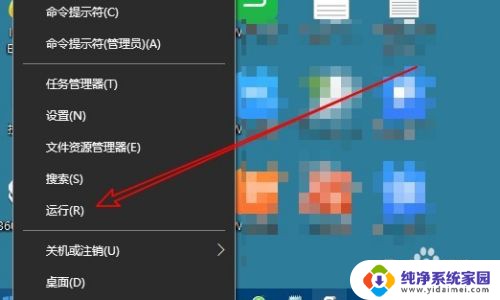win10开始菜单显示所有应用 如何在win10开始菜单中隐藏应用列表
更新时间:2023-06-08 16:59:06作者:yang
win10开始菜单显示所有应用,Win10开始菜单是电脑用户日常操作中最频繁使用的工具之一,然而随着每次打开开始菜单出现的应用列表越来越多,许多用户不禁感到困扰和烦恼。现在让我们来看看如何在Win10开始菜单中隐藏应用列表,让你的操作更加简单和方便。
具体步骤:
1.单击电脑的Win键,在开始菜单中找到“设置”选项。
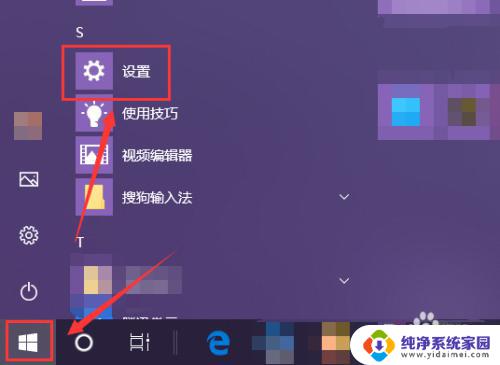
2.在“Windows设置”窗口中点击进入“个性化”。
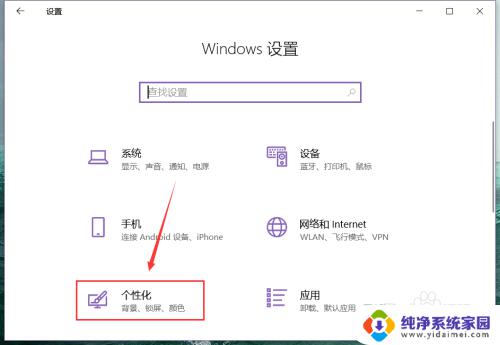
3.单击页面左侧的“开始”。
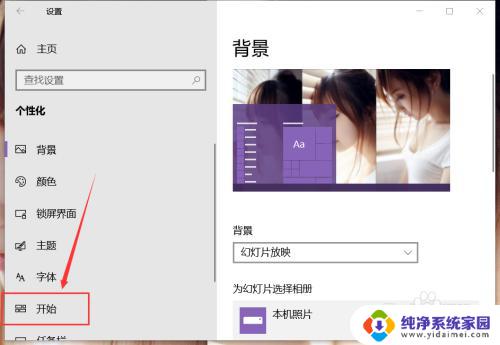
4.然后在右侧页面中就能找到“在‘开始’菜单中显示应用列表”开关,此时为关闭状态。
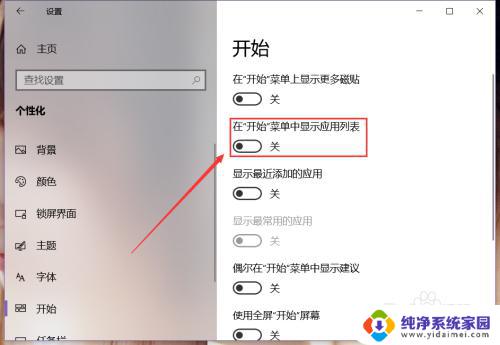
5.在开始菜单中就看不见应用列表,默认显示为固定的磁贴。
点击“所有应用”,就能看到安装到计算机的所有应用。
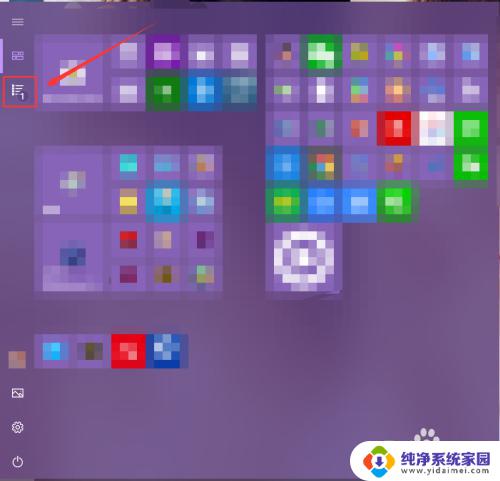
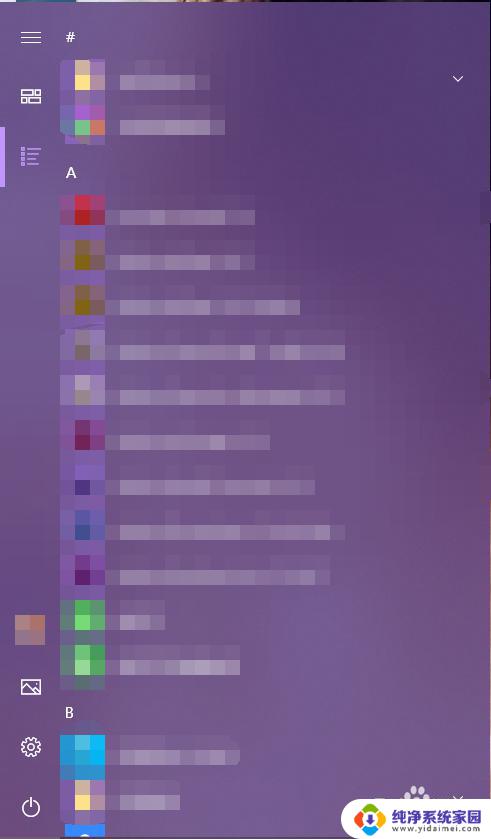
6.点击开启该功能,打开“在‘开始’菜单中显示应用列表”。
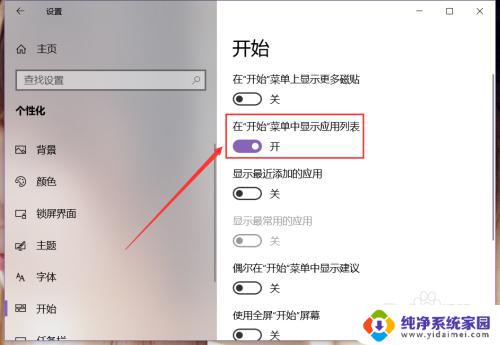
7.所有应用列表就会回到“开始”菜单中。
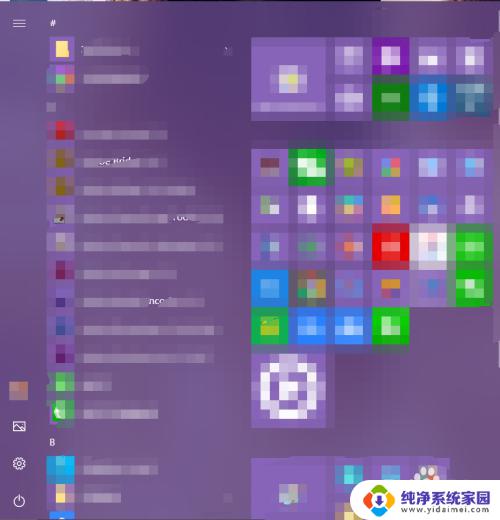
以上便是Win10开始菜单显示所有应用的全部内容,如果您遇到了同样的问题,可以按照本文所介绍的步骤进行修复,希望这些内容能够对您有所帮助。